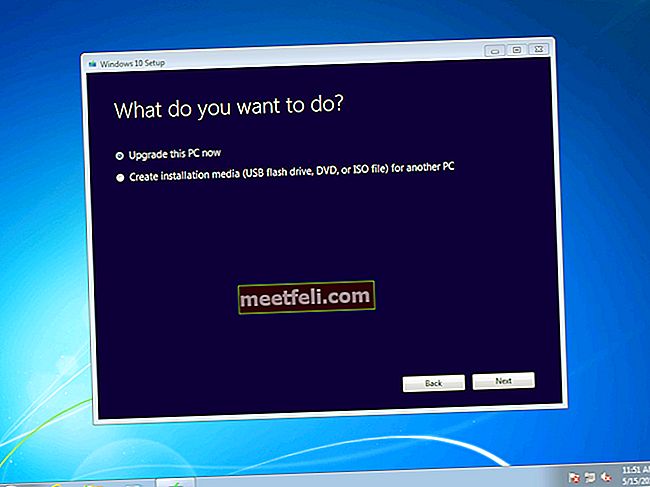Иметь iPhone в качестве смартфона - одна из самых крутых вещей в мире. Какой бы ни была версия, когда дело доходит до iPhone, она всегда звучит классно. Однако, если ваш iPhone нагревается, когда вы им пользуетесь, это уже не весело. Эта проблема не только нарушит работу вашего телефона, но также может привести к повреждению iPhone. Не только вы боретесь с этой проблемой, потому что многие пользователи iPhone сообщили об этом же. Здесь мы расскажем о решениях, которые помогут избавиться от перегрева iPhone.
Почему мой iPhone нагревается?
На нашем iPhone мы выполняем различные действия, от телефонных звонков до игр. Вот почему ваш iPhone перегревается по разным причинам, в том числе из-за того, что вы играете в тяжелую игру или просматриваете высококачественные видео. Чаще всего причиной этой проблемы может быть некачественный аккумулятор. Еще одна причина, по которой можно предположить эту проблему, - это температура окружающей среды, например, место, где вы кладете iPhone, или жаркая погода.
Решения для устранения проблемы перегрева iPhone
Избегайте жары
Не кладите iPhone в места с повышенной температурой, например на приборную панель автомобиля. На приборную панель вашего автомобиля попадает прямой солнечный свет. Если на улице слишком жарко и вы обнаружите, что iPhone тоже сильно нагревается, отнесите устройство в тень. Дайте ему немного остыть, прежде чем снова использовать. Независимо от того, насколько горячий iPhone, не кладите его в холодильник. Дайте iPhone постепенно остыть.

Остановить зарядку
Если ваш iPhone нагревается во время зарядки, немедленно прекратите это действие. Посмотрите, что происходит после прекращения зарядки. Если проблема исчезла, проверьте кабель и его адаптер. Может не оригинал.

См. Также: Как починить iPhone / iPad, который не заряжается
Выключите iPhone
Нагрев iPhone может указывать на то, что с вашим устройством что-то не так. Прежде чем вы задаетесь вопросом «почему мой телефон нагревается?», Лучше всего выключить iPhone. Выключите iPhone, нажав и удерживая кнопку питания, пока не увидите красный ползунок. Сдвиньте его слева направо. Подождите минуту, а затем снова включите его, нажав ту же кнопку на несколько секунд.
Удалить дело
Аксессуары сторонних производителей могут вызывать некоторые распространенные проблемы на iPhone, такие как проблема с временем автономной работы или перегрев iPhone. То же самое и с чехлом для iPhone. Проблема может быть в конструкции и материале корпуса. Снимите чехол и оставьте так, пока телефон не остынет. Как только ваше устройство остынет, вы можете использовать его снова.

Отключить персональную точку доступа
Если вы используете подключение к Интернету совместно с другими устройствами, использующими персональную точку доступа iPhone, отключите эту функцию. Это позволяет вам делиться Интернетом с сотовых данных вашего iPhone с другими устройствами. Чтобы выключить его, откройте «Настройки» >> «Личная точка доступа». Здесь нажимайте поле рядом с «Личная точка доступа», пока цвет не станет серым.

Отключите Wi-Fi и Bluetooth
Убедитесь, что на вашем iPhone включены Wi-Fi и Bluetooth. Если да, то это может быть причиной перегрева вашего iPhone. Эти функции будут продолжать поиск устройств Wi-Fi или Bluetooth поблизости. Отключение обоих, когда они вам не нужны, может помочь уменьшить проблему нагрева. Перейдите в Центр управления, проведя вверх по любому экрану вашего устройства. Коснитесь значка Wi-Fi, чтобы увидеть, что он включен. Сделайте то же самое с Bluetooth.

Переключить режим полета
Когда вы включаете режим полета, все беспроводные компоненты деактивируются, включая те, которые могут увеличить проблему перегрева iPhone. Чтобы включить его, войдите в Центр управления и коснитесь значка самолета, пока не увидите, что индикатор горит. Подождите одну минуту, затем снова выключите.

Отключить службы геолокации
Службы геолокации - отличная функция. Он может определить место, где вы сейчас находитесь. Это очень полезно, когда вы хотите найти ближайшую точку доступа Wi-Fi. Эта функция использует GPS для поиска местоположений и будет постоянно искать их. Ваш iPhone нагревается? Попробуйте отключить эту функцию, когда она вам не нужна. Чтобы отключить его, перейдите в Настройки >> Конфиденциальность >> Службы геолокации.

Проверить использование батареи
Функция использования батареи позволяет увидеть, какие приложения потребляют много времени от батареи и вызывают проблемы с перегревом iPhone. Вот шаги, чтобы проверить использование батареи на вашем iPhone:
- Зайдите в Настройки >> прокрутите вниз, нажмите на батарею
- На экране батареи подождите несколько секунд, пока функция загрузится. Затем вы найдете функцию использования батареи, а также некоторые приложения и службы.

- Нажмите «Последние 7 дней», чтобы увидеть долю батареи, использованную каждым приложением за последние 7 дней.
- Затем коснитесь
 знака времени, чтобы просмотреть подробную информацию о каждом приложении.
знака времени, чтобы просмотреть подробную информацию о каждом приложении.

- Теперь вы можете видеть основную информацию
- На этом этапе вы можете решить обновить или удалить приложения.
Обновите iOS
Обновление iOS может помочь вам избавиться от этой проблемы, потому что оно всегда включает исправления ошибок и новые функции. Проблема с перегревом iPhone может быть вызвана ошибкой. Шаги по обновлению iOS:
- Убедитесь, что аккумулятор вашего iPhone или iPad полностью заряжен, или зарядите аккумулятор во время процесса обновления.
- Убедитесь, что у вас есть как минимум 1,5 ГБ бесплатного хранилища. Вы можете проверить объем бесплатного хранилища, выбрав «Настройки» >> «Общие» >> «О программе» >> в разделе «Доступные».
- Откройте Настройки >> Общие >> Обновление ПО.
- Если обновление программного обеспечения доступно, нажмите «Установить сейчас».

Сбросить все настройки
Этот процесс сбросит все настройки вашего iPhone, но не удалит данные. Так что этот метод вполне безопасен. Эти настройки включают макет главного экрана, язык, клавиатуру, местоположение, конфиденциальность и т. Д.
- Зайдите в Настройки >> Общие >> Сброс >> Сбросить все настройки.
- Вам будет предложено ввести пароль
- Коснитесь Сбросить все настройки.
- Ваш iPhone перезагрузится и сбросит все настройки.

Стереть iPhone
Этот метод удалит все данные и содержимое на вашем iPhone. Мы предлагаем вам сделать резервную копию ваших данных, прежде чем мы начнем процесс. Вы можете следовать приведенным ниже инструкциям.
- Откройте Настройки >> Общие >> Сброс >> Удалить все настройки.
- Нажмите «Стереть iPhone».
- iPhone перезагрузится
- Следуйте инструкциям, чтобы настроить свое устройство как новое.

Восстановить iPhone
Этот процесс сотрет все - данные, приложения, настройки, ОС, прошивку и т. Д. Мы рекомендуем вам сначала сделать резервную копию данных вашего iPhone.
- Откройте программу iTunes на вашем Mac / ПК.
- Подключите свой iPhone или iPad к Mac / ПК с помощью кабеля Lightning.
- На вкладке "Сводка" нажмите "Восстановить".

- iTunes сначала загрузит прошивку
- После завершения процесса настройте свое устройство как новое.
Как исправить проблему перегрева iPhone после обновления iOS
Дай своему телефону немного времени
Дайте вашему iPhone время, чтобы полностью завершить процесс. Процесс обновления изменит конфигурацию вашего iPhone. Подождите хотя бы день, чтобы ваш iPhone вернулся в нормальное состояние - это хорошая идея.
Жесткая перезагрузка
Если вы дали своему телефону некоторое время, но проблема с перегревом iPhone все еще появляется, попробуйте выполнить полную перезагрузку. Этот метод сотрет все, что застряло в памяти. Для этого одновременно нажмите кнопки «Домой» и «Питание» в течение нескольких секунд, пока на экране не появится логотип Apple.
Понизить версию iOS
У вас есть возможность понизить версию iOS, если вам не нравится обновление или если возникнет какая-либо проблема. Apple дает этот шанс в течение 1-2 недель после выпуска нового обновления.
Ждите следующего обновления
Если по какой-то причине вы не можете перейти на более раннюю версию, вы можете дождаться следующего обновления iOS. Обычно, если Apple получает много жалоб, связанных с обновлениями iOS, они очень скоро выпускают новую версию с исправлениями.
Восстановить iPhone
Если вы выполнили все описанные выше методы, но еще не получили решения проблемы перегрева iPhone, кажется, вам нужно восстановить заводские настройки по умолчанию.
Эти проблемы / решения обнаружены и эффективны на iPhone 4, iPhone 4s, iPhone 5, iPhone 5s, iPhone 5c, iPhone 6, iPhone 6 Plus, iPhone 6s, iPhone 6s Plus, iPhone SE, iPhone 7, iPhone 7 Plus, iPad, iPad Mini, iPad Air и iPad Pro.
Если проблема с перегревом iPhone по-прежнему возникает, даже если вы попробовали эти решения, это может быть проблема с оборудованием - обратитесь в Apple или посетите один из их магазинов.
См. Также: Как исправить проблемы с Wi-Fi в iPhone SE
 знака времени, чтобы просмотреть подробную информацию о каждом приложении.
знака времени, чтобы просмотреть подробную информацию о каждом приложении.